
Dacă navigați pe web cu Mozilla Firefox și doriți să deschideți rapid a Fereastră privată , nu este nevoie să ajungeți la un meniu. Iată cum să începeți navigarea privată în Firefox cu doar o comandă rapidă de la tastatură pe Windows, Linux și Mac.
În primul rând, deschideți "Firefox". Cu orice fereastră Firefox activă, apăsați unul dintre următoarele comenzi rapide în funcție de platforma computerului.
- Windows sau Linux: Apăsați Ctrl + Shift + P
- Mac: Apăsați Command + Shift + P
După aceea, se va deschide o nouă fereastră privată.
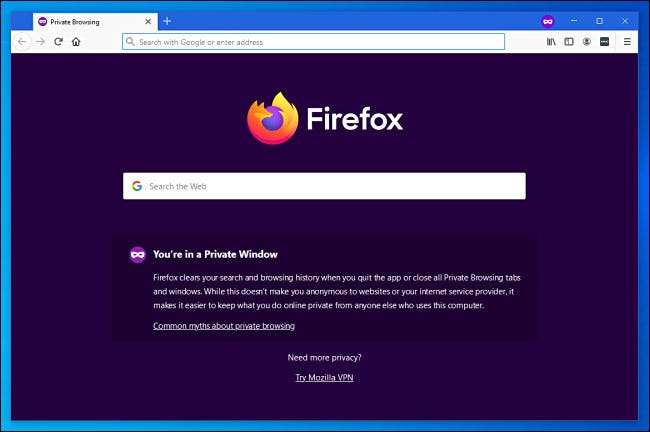
În timpul modului privat, puteți spune întotdeauna că Firefox va include o siglă specială "privată" în bara de instrumente care arată ca o siluetă a unei mască de carnaval într-un cerc.
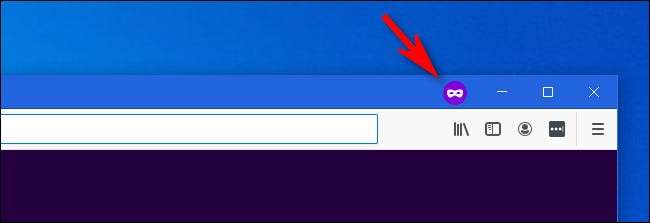
În timp ce folosiți o fereastră privată, Firefox nu va stoca istoricul browserului, cookie-urile sau datele din formularul salvat odată ce închideți fereastra. În continuare, veți avea nevoie să ștergeți manual descărcările și marcajele dacă ați adăugat oricare dintre cele în timpul sesiunii dvs. private.
Odată ce vă aflați într-o fereastră privată, puteți deschide cât mai multe file cum doriți cu Ctrl + T (sau meniul Firefox), iar acestea vor fi acoperite și de caracteristicile modului privat.
Este demn de remarcat faptul că, în timp ce modul privat vă poate proteja de casual Snooping pe mașina dvs. locală, aceasta nu protejează Istoria navigării de pe site-urile pe care le vizitați, rețelele de urmărire a anunțurilor sau oricare dintre acestea înseamnă că utilizați să vă conectați la Internet, cum ar fi școala, munca sau ISP.
LEGATE DE: CUM Lucrările private de navigare și de ce nu oferă confidențialitate completă
Când ați terminat cu modul privat, închideți fereastra Calea standard sau ați putea utiliza Alt + F4 pe Windows și Linux sau Command + Shift + W pe un Mac. Distrează-te navigând pe web!







